Настройки резервного копирования для репликации транзакций
Репликация транзакций включает параметр sync with backup , который может быть установлен для базы данных распространителя и для базы данных публикации.
-
Рекомендуется устанавливать этот параметр в базе данных распространителя.
Установка этого параметра для базы данных распространителя гарантирует, что транзакции в журнале базы данных публикации не будут усечены до тех пор, пока не будет создана их резервная копия в базе данных распространителя. Базу данных распространителя можно восстановить до последней резервной копии, а все потерянные транзакции будут доставлены из базы данных публикации в базу данных распространителя. Репликация не затрагивается.
Установка этого параметра для базы данных распространителя не влияет на задержку репликации. Тем не менее этот параметр откладывает усечение журнала в базе данных публикации до того момента, пока не завершится резервное копирование соответствующих транзакций в базе данных распространителя. (Это может привести к увеличению размера журнала транзакций в базе данных публикации.)
-
Рекомендуется установить этот параметр для базы данных публикации, если приложение допускает дополнительную задержку.
Установка этого параметра для базы данных публикации гарантирует, что транзакции не будут доставлены в базу данных распространителя до тех пор, пока не будет создана их резервная копия в базе данных публикации. Последняя резервная копия базы данных публикации может быть затем восстановлена на издателе, при этом в базе данных распространителя не будет транзакций, которых нет в восстановленной базе данных публикации.
Задержка и пропускная способность изменяются, так как транзакции не могут быть доставлены в базу данных распространителя до тех пор, пока не будут созданы их резервные копии на издателе. Например, если резервная копия журнала транзакций создается каждые пять минут, потребуются дополнительные пять минут задержки между фиксацией транзакции на издателе и доставкой транзакции сначала в базу данных распространителя, а затем подписчику.
Примечание
Параметр sync with backup обеспечивает согласованность базы данных публикации и базы данных распространителя, но он не гарантирует отсутствия потерь данных. Например, если журнал транзакций потерян, транзакции, зафиксированные после последнего резервного копирования журнала транзакций, не будут доступны в базе данных публикации или базе данных распространителя. Точно так же ведет себя нереплицируемая база данных.
Установка параметра «sync with backup»
Программирование репликации на языке Transact-SQL: Enable Coordinated Backups for Transactional Replication (Включение скоординированной архивации для репликации транзакций)
Резервное копирование информации в 1С после каждого завершения работы
В данном случае создание резервной копии существующей информации будет происходить после каждого завершения работы с программой. На экране будет всплывать напоминание.
Для активации данной настройки, необходимо поставить галочку напротив пункта «При завершении работы».
После выбора подходящего способа необходимо определиться и указать папку, где будут храниться копия подлинной информации. В обоих случаях это может быть любое удобное, подходящее для пользователя место. После чего устанавливается период хранения и количество копий.
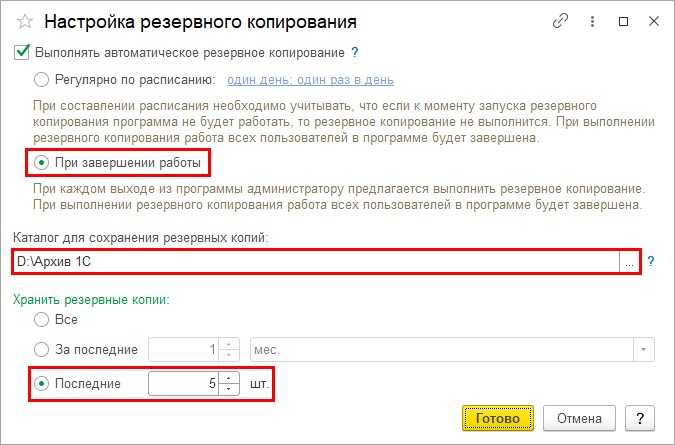
Действие 3. В качестве примера выберем диск D и папку на нём под названием «Архивные данные 1С»
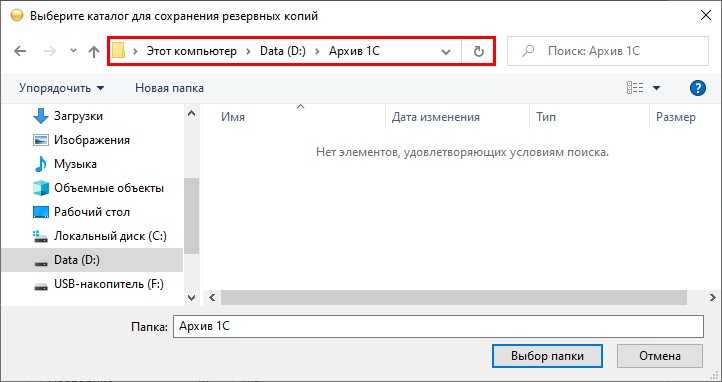
Действие 4. После определения периода хранения и количества резервных копий, необходимо нажать на кнопку «Готово». Настройку автоматического сохранения информации можно считать завершенной. Давайте протестируем её.
Действие 5. Завершаем действие программы. Система выведет на экран сообщение «Не выполнено резервное копирование при завершении работы». В этот момент необходимо быть внимательней. Нужно нажать на кнопку «Продолжить работу». Главное не перепутать с клавишей «Завершить работу».
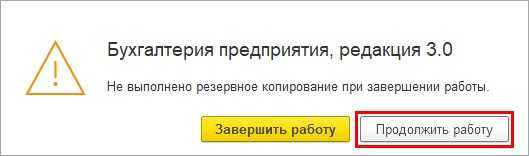
Данное действие выполняется в случае, если работа в программе закончена всеми пользователями. Нужно учитывать, что кто-то ещё может в ней совершать какие-то действия
Этот факт нужно брать во внимание, чтобы не помешать работе других пользователей. В случае отсутствия необходимости создания резервной копии, нажимается клавиша «Завершить работу»
Это делается в тех вариантах, когда в программе ещё работают другие пользователи, которые сохранят данные после выполнения всех действий.
Действие 6. Необходимо нажать на всплывшее окно, которое появится в правом нижнем углу экрана. Оно призывает к завершению работы и выполнению дополнительных действий.

После нажатия откроется диалоговое окно, в котором уже поставлена галочка напротив значения «Выполнить резервное копирование». Нажимать на неё не нужно, так как мы уже заблаговременно установили настройку создания резервной копии данных после завершения работы.
Действие 7. Необходимо нажать на кнопку «Завершить».
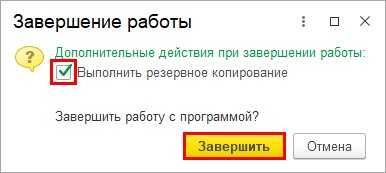
Действие 8. Затем нажимается кнопка «Далее». После этого все пользователи будут отключены от программы и запуститься процесс создания резервной копии.
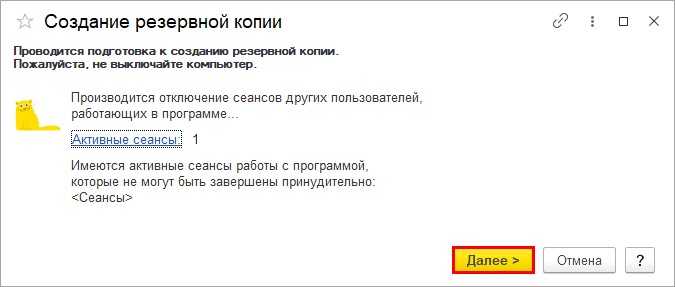
Во время процедуры не нужно выключать компьютер. Данное действие может привести к неполадкам в программе.
Действие 9. Необходимо подождать, когда завершится процесс.

Затем на экране отобразится процедура сжатия файла информационной базы.
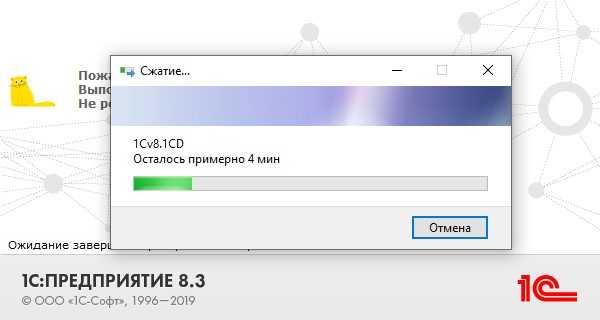
После окончания процесса нужно проверить результат, что цель достигнута. Необходимо посмотреть наличие файла в папке с установленным названием, сверив дату и время его создания. Он будет иметь архивное значение с окончанием *.zip. В дальнейшем при необходимости из этого файла восстанавливаются все данные.
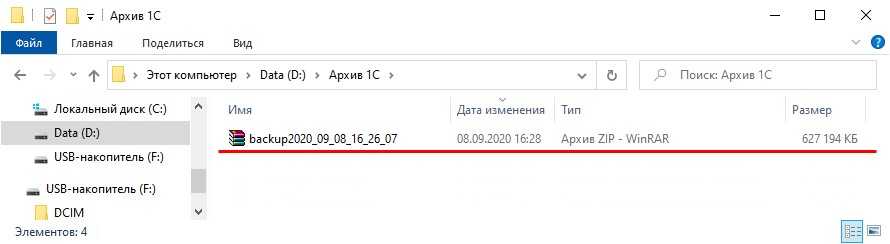
Нужно учитывать, что резервные копии также занимают определённое место на компьютере. Для этого стоит заранее позаботиться о его наличии. Чтобы освободить место, можно периодически чистить базу данных от старых файлов.
Просто и сердито. Архивирование (backup) типовых конфигураций 1С 8.2, 8.3
После эксплуатации различных «бесплатных» обработок и скриптов решил написать свой cmd-файл для ежедневного архивирования баз 1С.
Работает на конфигурациях, где есть процедуры «ЗавершитьРаботуПользователей» и «РазрешитьРаботуПользователей» (т.е. во всех типовых, в нетиповые данные модули можно скопировать из типовых).
Сохраняет файлы как локально так и на удаленном файловом сервере. Автоматически удаляет старые архивы и копирует на удалённый сервер отсутствующие.
Расписание задается установкой соответствующего задания (запуска cmd-файла по времени) в планировщике задач Windows.
Для борьбы с зависшими сеансами, рекомендуется настроить в режиме конфигуратора параметры информационной базы: «Время засыпания пассивного сеанса» и «Время завершения спящего сеанса».
Причины появления сообщения
Если на цифровом устройстве установлена лицензионная операционка от официального разработчика, то при смене старой версии на «десятку» окно, в котором система просит об активации лицензии, больше не станет отображаться.
После покупки стационарного компьютера или ноутбука с установленной ОС можно столкнуться с ситуацией, когда через определенное время появляется сообщение об истечении срока действия лицензии. Этот момент становится для владельца гаджета неожиданностью. Поэтому перед приобретением ПК нужно уточнить вопрос о наличии лицензированной версии Виндовса и сроках ее действия.
Основные причины истечения лицензии:
- нелегальная установленная сборка Винды, обнаруженная специалистами Microsoft при регистрации аккаунта;
- у пробной версии «десятки» истекает период пользования;
- пробный период продлен программой-взломщиком, через короткий промежуток времени сообщение снова отобразится;
- на ПК установлена ОС Windows Professional, которая требует регулярных взносов.
Также причиной всплывающего уведомления с соответствующей надписью могут стать системные сбои. Бесплатный пробный период составляет 12 месяцев. После пользователю придется приобретать лицензионный ключ для активации ОС.
Процесс восстановления информации в 1С
Такая процедура потребуется в случае потери всех данных при сбое программы без возможности дальнейшего её восстановления. Например, произошло перепроведение документов за несколько лет и потом обнаружилось, что изменились данные о налогах, остатках, которые уменьшились или увеличились. Отменить процедуру невозможно. Единственный способ – восстановление резервной копии. При возникновении сомнений лучше обратиться к специалисту.
Пошаговый процесс восстановления информационной базы
Действие 1. Также перейдите в раздел «Администрирование», затем в «Обслуживание». Далее нужно открыть «Резервное копирование и восстановление» и запустить ссылку «Восстановление из резервной копии».
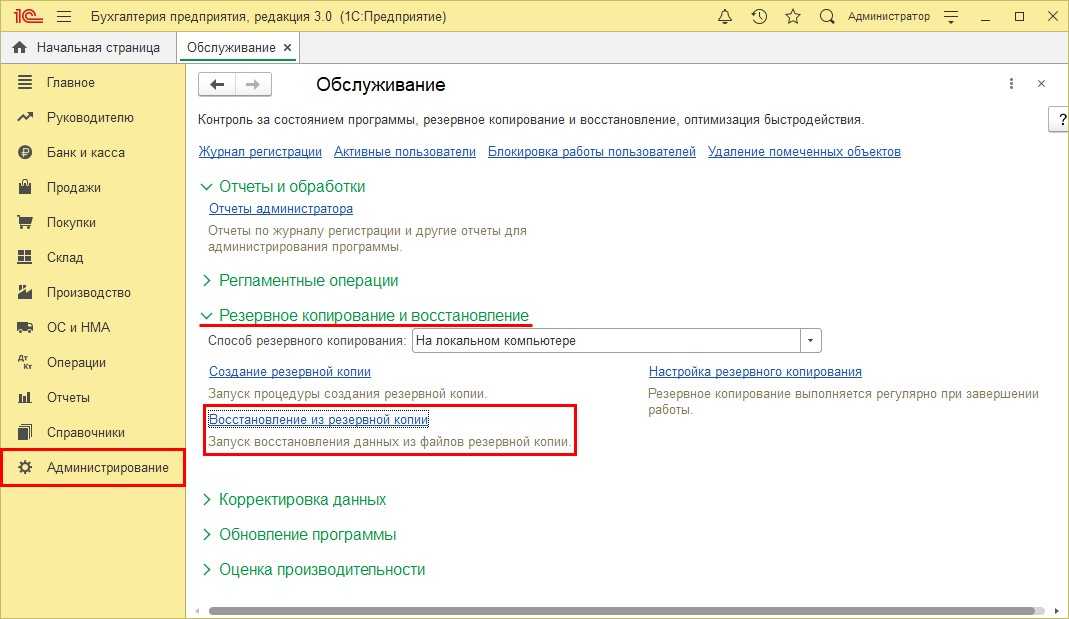
Действие 2. Необходимо выбрать файл резервной копии с указанием пути к нему. Далее нажать «Восстановить данные».
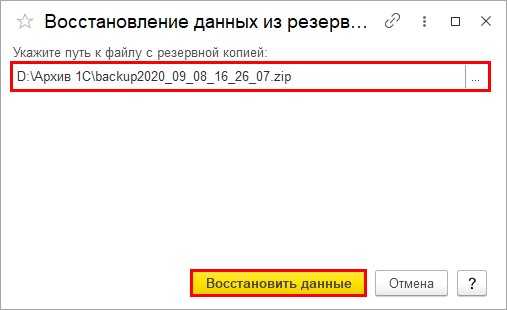
Далее происходит загрузка, окончание которой нужно дождаться.

Это может занять некоторое количество времени.
Для самостоятельного создания резервной копии, которую получится создать в любой момент, необходимо перейти в раздел «Создание резервной копии» с указанием папки для хранения данных.
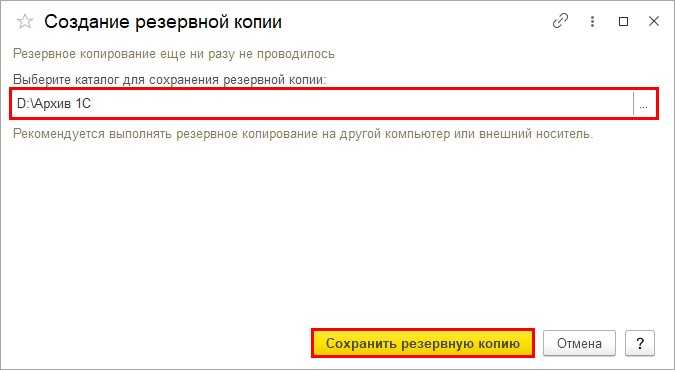
Остались вопросы или нужна помощь в настройке резервного копирования в 1С? Закажите консультацию наших специалистов!
Как настроить зарплатный проект в 1С 8.3 ЗУП
Как загрузить адресный классификатор КЛАДР в 1С
Определение проверки целостности базы данных (CHECKDB)
На странице Определение задачи по проверке целостности базы данных выберите базы данных, в которых будут проверяться размещение и структурная целостность пользовательских и системных таблиц и индексов. Выполнение инструкции Transact-SQL в этой задаче гарантирует обнаружение всех проблем целостности с базой данных, что позволяет системному администратору или владельцу базы данных устранить проблемы позднее. Дополнительные сведения см. в разделе DBCC CHECKDB (Transact-SQL).По завершении нажмите кнопку Далее.
На этой странице доступны следующие параметры.
Список Базы данных
Укажите базы данных, для которых должна выполняться эта задача.
Все базы данных
Создайте план обслуживания, который запускает эту задачу для всех баз данных Microsoft SQL Server, за исключением tempdb.
Системные базы данных
Создайте план обслуживания, который запускает эту задачу для системных баз данных SQL Server , за исключением tempdb и созданных пользователем баз.
Все пользовательские базы данных (кроме master, model, msdb, tempdb)
Создать план обслуживания, который производит запуск этой задачи по отношению ко всем базам данных, созданных пользователем. Для системных баз данных SQL Server задачи обслуживания выполняться не будут.
Следующие базы данных
Создать план обслуживания, который производит запуск этой задачи по отношению только к выбранным базам данных. Если выбран этот параметр, необходимо выбрать в списке хотя бы одну базу данных.
Флажок Включить индексы
Проверка целостности всех страниц индекса, а также табличных страниц данных.
Только физические
Ограничивает проверку лишь проверкой целостности физической структуры страниц и заголовков записей и последовательности выделения пространства в базе данных. Указание этого параметра может снизить время выполнения инструкции DBCC CHECKDB для больших баз данных, поэтому рекомендуется для частого использования в рабочих системах.
Tablock
Указание значения аргумента приводит к получению инструкцией DBCC CHECKDB блокировок вместо использования внутреннего моментального снимка базы данных. Это включает краткосрочное использование монопольной блокировки (X) на базу данных. Использование этого параметра ускорит выполнение инструкции DBCC CHECKDB на базе данных, находящейся под интенсивной нагрузкой, однако уменьшит возможности одновременной работы пользователей с базой данных во время выполнения инструкции DBCC CHECKDB.
Параметры
Резервный набор данных
Параметры панели Резервный набор данных позволяют указать необязательные сведения о резервном наборе данных, созданном операцией резервного копирования.
имя;
Укажите имя резервного набора данных. Система автоматически предложит имя по умолчанию на основе имени базы данных и типа резервной копии.
Сведения о наборах резервных копий см. в разделе Наборы носителей, семейства носителей и резервные наборы данных (SQL Server).
Описание
Введите описание резервного набора данных.
Срок действия резервного набора данных истекает
Выберите один из следующих параметров истечения срока действия. Этот параметр будет отключен, если в качестве назначения резервного копирования выбран URL-адрес .
| Параметр | Описание |
|---|---|
| После: | Укажите количество дней до истечения срока действия резервного набора данных, после чего его можно будет перезаписать. Это значение может быть задано в диапазоне от 0 до 99 999 дней. Значение 0 означает, что срок действия резервного набора данных не ограничен. Значение по умолчанию для срока действия резервного набора данных задается параметром Срок хранения носителей резервных копий по умолчанию (дней) . Чтобы задать этот параметр, щелкните правой кнопкой мыши имя сервера в обозревателе объектов и выберите пункт Свойства, а затем страницу Параметры базы данных в диалоговом окне Свойства сервера . |
| Вкл. | Укажите дату истечения срока действия резервного набора данных, после которого набор можно будет перезаписать. |
Сжатие
SQL Server 2008 Enterprise (и более поздние версии) поддерживает сжатие резервной копии.
Установка сжатия резервной копии
В выпуске SQL Server 2008 Enterprise (или более поздней версии) выберите одно из следующих значений сжатия резервных копий.
Значение
Описание
Использовать параметр сервера по умолчанию
Щелкните для использования настроек уровня сервера, установленных по умолчанию. Значения по умолчанию устанавливаются в параметре конфигурации сервера backup compression default . Сведения о том, как просмотреть текущую настройку этого параметра, см
в разделе Параметр конфигурации сервера «Просмотр или настройка параметра сжатия резервных копий по умолчанию».
Сжимать резервные копии
Щелкните для сжатия резервной копии, независимо от уровня сервера по умолчанию.** Важно. ** По умолчанию сжатие существенно повышает загрузку ЦП, что может помешать выполнению других операций
Поэтому может потребоваться создать сжатые резервные копии с низким приоритетом в сеансе, для которого использование ЦП ограничивается регулятором ресурсов. Дополнительные сведения см. ниже в подразделе Использование регулятора ресурсов для ограничения загрузки ЦП при сжатии резервной копии (Transact-SQL).
Не сжимать резервные копии
Щелкните для создания резервной копии без сжатия, независимо от уровня сервера по умолчанию.
Шифрование
Для создания шифрованной резервной копии установите флажок Зашифровать файл резервной копии . Выберите алгоритм шифрования для шага шифрования и выберите сертификат или асимметричный ключ из списка существующих сертификатов или асимметричных ключей. Доступны следующие алгоритмы шифрования:
-
AES 128
-
AES 192
-
AES 256
-
Triple DES
Совет
Параметр шифрования отключен, если вы решили присоединить резервную копию к существующему резервному набору данных.
Рекомендуется регулярно создавать резервные копии сертификата или ключей и сохранять их в местоположении, отличном от местоположения шифруемой резервной копии.
Поддерживаются только ключи, относящиеся к расширенному управлению ключами.
Какие сложности таит в себе требование активации Windows 10?
Всплывающее окно с уведомлением о том, что срок лицензии заканчивается, никак не сказывается на функциональности ПК. Пользователю достаточно перезагрузить гаджет и продолжать работу в обычном режиме. При этом тема на Рабочем столе отображаться не будет. Вместо нее появится черный экран. Даже установка новой темы будет носить временный характер, потом картинка снова исчезнет.
Окно с уведомлением через некоторое время вновь появится на экране поверх всех остальных открытых окон. Это сильно мешает работе. Удалить окно с сообщением об активации лицензионного ключа простой отменой не получится. Для этого существуют определенные способы, которые описаны ниже.
Метод 2: Использование T-SQL для создания резервной копии на SQL Server
BACKUP DATABASE TO DISK = 'C:\Program Files\Microsoft SQL Server\MSSQL14\MSSQL\Backup\MyDB_Full.bak' BACKUP DATABASE TO DISK = 'C:\Program Files\Microsoft SQL Server\MSSQL14\MSSQL\Backup\MyDB_Differntial.bak' WITH DIFFERENTIAL BACKUP LOG TO DISK = 'C:\Program Files\Microsoft SQL Server\MSSQL14\MSSQL\Backup\MyDB_log.trn'
BACKUP DATABASE TO DISK = N'C:\Program Files\Microsoft SQL Server\MSSQL14.KRONOS2017\MSSQL\Backup\StackOverflow2010\StackOverflow2010_backup_2020_09_20_180836_9111962.bak' WITH NOFORMAT, INIT, NAME = N'StackOverflow2010-Full Database Backup', SKIP, NOREWIND, NOUNLOAD, STATS = 10, CHECKSUM GO /* buffercount = 4 and maxtransfersize = 1024kb нет опций Обработано 1096456 страниц базы данных 'StackOverflow2010', файл 'StackOverflow2010' в файле 1. 100 процентов обработано. Обработано 2 страницы для файла 'StackOverflow2010', файл 'StackOverflow2010_log' в файле 1. Бэкап базы данных успешно обработан 1096458 страниц за 39.041 секунд (219.412 Мб/с). Резервный набор для файла 1 валидный. */ BACKUP DATABASE TO DISK = N'C:\Program Files\Microsoft SQL Server\MSSQL14.KRONOS2017\MSSQL\Backup\StackOverflow2010\StackOverflow2010_backup_2020_09_20_180836_9111962.bak' WITH NOFORMAT, INIT, NAME = N'StackOverflow2010-Full Database Backup', SKIP, NOREWIND, NOUNLOAD, STATS = 10, CHECKSUM, BUFFERCOUNT = 8 /* buffercount = 8 Обработано 1096456 страниц базы данных 'StackOverflow2010', файл 'StackOverflow2010' в файле 1. 100 процентов обработано. Обработано 2 страницы для файла 'StackOverflow2010', файл 'StackOverflow2010_log' в файле 1. Бэкап базы данных успешно обработан 1096458 страниц за 33,118 секунд (258,653 Мб/с). Резервный набор для файла 1 валидный. */ BACKUP DATABASE TO DISK = N'C:\Program Files\Microsoft SQL Server\MSSQL14.KRONOS2017\MSSQL\Backup\StackOverflow2010\StackOverflow2010_backup_2020_09_20_180836_9111962.bak' WITH NOFORMAT, INIT, NAME = N'StackOverflow2010-Full Database Backup', SKIP, NOREWIND, NOUNLOAD, STATS = 10, CHECKSUM, BUFFERCOUNT = 8, maxtransfersize = 4194304 /* buffercount = 8 и maxtransfersize = 4Мб Обработано 1096456 страниц базы данных 'StackOverflow2010', файл 'StackOverflow2010' в файле 1. 100 процентов обработано. Обработано 2 страницы для файла 'StackOverflow2010', файл 'StackOverflow2010_log' в файле 1. Бэкап базы данных успешно обработан 1096458 страниц за 31,715 секунд (270,095 Мб/с). Резервный набор для файла 1 валидный. */
Как самостоятельно создать резервную копию базы «1С»
Существует много способов самостоятельного резервного копирования, но мы рассмотрим два.
Способ № 1. Простое копирование
Стоит, помнит и учитывать, что перед тем, как выполнить копирование именно этим способом, необходимо удостовериться, что все пользователи вышли из базы «1С»
По факту это самый простой способ, не требующих особых знаний и навыков. Если конфигурация хранится на вашем компьютере, то для того, чтобы сделать резервную копию, достаточно скопировать всю папку с вашей базой в другое место, желательно, на отдельный носитель (например, на флешку). Для удобства в названии папки стоит указать дату, на которую была сделана копия базы.
Как это сделать:
Чтобы узнать, где находиться ваша информационная база, нужно открыть программу «1С:Предприятие 8», выбрать необходимую базу и нажать кнопку «Изменить». В открывшемся окне будет указан путь к вашей информационной базе.
Выглядит это так
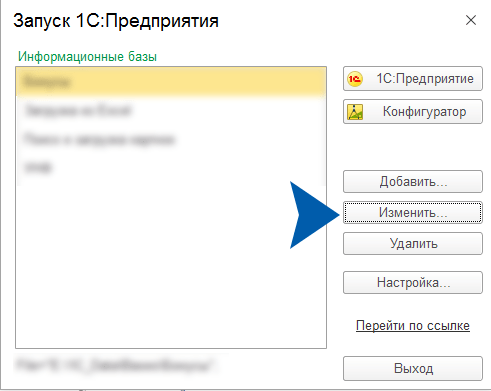
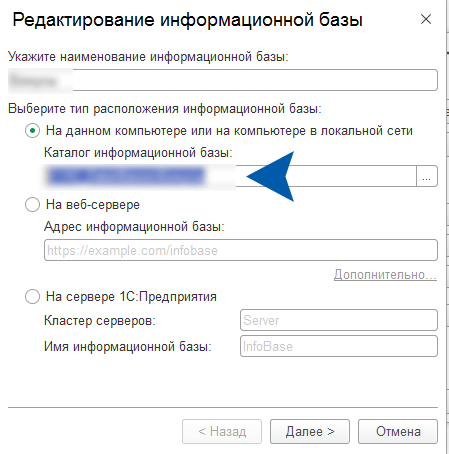
Способ № 2. Автоматическое резервное копирование
Для настройки автоматического копирования необходимо войти в базу, открыв «1С:Предприятие 8» и выбрать вкладку «Администрирование» – «Поддержка и обслуживание».
После этого раскрыть вкладку «Резервное копирование и восстановление».
Помимо этих настроек нужно указать также каталог для хранения копий и какое количество резервных копий хранить.
Проблемы, влияющие на восстановление базы данных между различными SQL Server версиями
Резервное SQL Server не может быть восстановлено в более ранней версии SQL Server, чем версия, в которой была создана резервная копия. Например, нельзя восстановить резервное копирование, которое взято на экземпляре 2019 SQL Server 2019 г. в экземпляр 2017 SQL Server 2017 г. Это приведет к следующему сообщению об ошибке:
Используйте следующий метод для копирования базы данных, которая содержится в более поздней версии SQL Server более ранней версии SQL Server.
Примечание
Следующая процедура предполагает, что у вас есть SQL Server экземпляры с именем SQL_A (более высокая версия) и SQL_B (более низкая версия).
- Скачайте и установите последнюю версию SQL Server Management Studio (SSMS) как SQL_A, так и SQL_B.
- В SQL_A выполните следующие действия:
- Щелкните правой кнопкой мыши <yourDatabase > Tasks > Generate Scripts и выберите вариант сценария всей базы данных и всех объектов базы данных.
- На экране Set Scripting Options выберите Расширенный, а затем выберите версию SQL_B в соответствии с общим > скриптом для SQL Server Версии. Кроме того, выберите вариант, который лучше всего работает для вас, чтобы сохранить созданные сценарии. Затем продолжайте мастер.
- Используйте для копирования данных из разных таблиц.
- В SQL_B выполните следующие действия:
- Используйте скрипты, созданные на сервере SQL_A, чтобы создать схему базы данных.
- На каждой из таблиц отключай все внешние ограничения и триггеры. Если в таблице есть столбцы удостоверений, введите вставку удостоверения.
- Используйте bcp для импорта данных, экспортируемых на предыдущем этапе, в соответствующие таблицы.
- После завершения импорта данных включаем внешние ограничения и триггеры и отключаем вставку удостоверений для каждой из таблиц, затронутых в шаге c.
Эта процедура обычно хорошо работает для баз данных малых и средних размеров. Для больших баз данных проблемы с памятью могут возникать в SSMS и других средствах. Чтобы создать копию базы данных из более поздней версии в более рановую версию SQL Server, следует использовать службы интеграции SQL Server (SSIS),репликацию или другие параметры.
Дополнительные сведения о том, как создавать скрипты для базы данных, см. в тексте
Примечания
- Пять основных ошибок резервного копирования данных и способы их предотвращения
- В ходе исследования European Disaster Recovery Survey 2011: Data Today Gone Tomorrow: How Well Companies Are Poised For IT Recovery сотрудники Vanson Bourne провели интервью с 1750 руководителями ИТ-служб частных и правительственных организаций стран Бенилюкса, Великобритании, Германии, Испании, Италии, России и Франции. В этих организациях работает от 250 и до 3 тысяч и более сотрудников, и они представляют различные секторы экономики, включая промышленность, розничную торговлю, финансовый и телекоммуникационный сектор.
Тонкая настройка ежедневного резервного копирования базы данных 1С средствами SQL ver. 2014 (SP3) — 12.0.6024.0 (X64)
Хочу вам предложить небольшой пример, как можно реализовать резервное копирование 1С-ых баз данных средствами SQL. Данный материал не претендует на пулитцеровскую премию. Но возможно кому-то будет интересно узнать, что-то новенькое.
Данный материал для резервного копирования только одной базы данных. А именно, если у вас 20-ть баз, то вам придется создавать 20-ть планов обслуживания для каждой базы индивидуально.
(Слава разработчикам SQL, они разрешили копировать блоки из одного плана в другой, вам остается только произвести небольшую настройку для каждого скопированного блока — некоторые настройки блоков сбрасываются и выставляются значением по умолчанию и остаются неактивными)
Медицинская комиссия при приеме на работу
МЕДИЦИНСКАЯ КОМИССИЯ ПРИ ПРИЕМЕ НА РАБОТУ
Принимая сотрудника на должность, многие работодатели обязывают проходить своих будущих сотрудников предварительный медицинский осмотр.
Многие интересуются, для чего она нужна и вообще, законно ли со стороны работодателя требовать справку, свидетельствующую о прохождении медосмотра.
КАТЕГОРИИ РАБОТНИКОВ, НАПРАВЛЯЕМЫЕ НА ОБЯЗАТЕЛЬНЫЕ МЕДИЦИНСКИЕ ОСМОТРЫ
В случаях, предусмотренных Трудовым кодексом РФ, законами и иными нормативными правовыми актами, работодатель обязан за счет собственных средств организовать проведение обязательных предварительных и периодических медицинских осмотров работников, внеочередных медицинских осмотров работников по их просьбам в соответствии с медицинским заключением с сохранением за ними места работы и среднего заработка на время прохождения указанных медицинских осмотров.
Работники, занятые:
- на тяжелых работах;
- на работах с вредными и (или) опасными условиями труда (в том числе на подземных работах);
- на работах, связанных с движением транспорта;
Работники, организаций пищевой промышленности, общественного питания и торговли, водопроводных сооружений, лечебно-профилактических и детских учреждений, а также некоторых других организаций (в целях охраны здоровья населения)
Проходят обязательные предварительные и периодические (для лиц в возрасте до 21 года — ежегодные) медицинские осмотры (ст. 213 ТК РФ).
При оформлении трудовых отношений медкомиссия на работу включает в себя осмотр такими специалистами, как:
- терапевт;
- хирург;
- окулист;
- невропатолог;
- офтальмолог;
- отоларинголог;
- гинеколог;
- обследование: ОАК, ОАМ, ЭГК, холестерин, сахар крови, маммография для женщин старше 40 лет
- психиатр
- нарколог
По рекомендации терапевта, к этому списку могут добавляться также иные специалисты и обследования.
После прохождения медосмотра председатель комиссии – врач –терапевт выдает заключение о наличии или отсутствии медицинских противопоказаний к работе, а также паспорт здоровья с результатами осмотра специалистов и обследований.
При отсутствии прописки в г.Челябинске вы должны предоставить справки от нарколога и
Медицинская справка на трудоустройство, обучение (форма №086/у) выдаются в виде заключения врачебной комиссии о состоянии здоровья обследуемого. Заключение выдается на основании общего медицинского осмотра несколькими врачами следующих специальностей: терапевт, хирург, невропатолог, окулист, отоларинголог, а так же по результатам общего анализа крови, мочи и данных рентгенологического обследования (флюорографии).
По усмотрению врача-терапевта, возможен осмотр и другими специалистами.
Медицинская справка на трудоустройство выдается только при условии отсутствия вредных факторов. При поступлении на обучение медицинская справка выдается в любое учебное учреждение страны. С 01 января 2012 года необходимым условием для прохождения вышеуказанных справок является осмотр нарколога и психиатра.
Заключение от нарколога по месту регистрации:
Металлургический район — ул. Сталеваров, 72. тел. 731-37-07
Центральный, Советский, Калининский, Курчатовский, Тракторозаводский, Ленинский районы — ул. 40 лет Октября, 32. тел. 775-12-08
Заключение от психиатра по месту регистрации:
Металлургический район — ул. Черкасская, 2. тел. 721-82-32
Ленинский район — ул. Гагарина, 2. тел. 256-29-40
Центральный, Советский, Калининский, Курчатовский, Тракторозаводский — ул. Кузнецова, 2-а. тел. 269-32-08, 269-76-01
Режим работы медицинской комиссии:
Оформление документов проводится на 2 этаже поликлиники в отделении профилактики в 203, 211 кабинете с 8.00 до 15.30, обед с 12.00-12.30 понедельник – пятница, выходной – суббота воскресенье.
Сдача анализов 9.00 – 12.00
Осмотр специалистов с 12.00 – 14.30
Телефон для справок729-80-41 (доб. 211)
Очистка устаревших бэкапов.
Для очистки устаревших бэкапов баз 1С Предприятия в MS SQL выбираем на панели элементов плана обслуживания Задачу «Очистка после обслуживания».
Перетаскиваем задачу с Панели элементов в план и задаем такие настройки:
- Удалить файлы следующего типа: Файлы резервных копий;
- Удалить из папки файлы с определенным расширением: указываем папку хранения бэкапов баз 1С;
- Включить вложенные папки первого уровня: отмечаем галочкой, потому-что у нас для бэкапов баз создаются отдельные папки
- Удалить файлы на основе возраста во время выполнения задачи: здесь все ограничивается лишь вашими потребностями и объемом жесткого диска, а мне достаточно 4 недель.
Чтобы в текущем плане после выполнения первого задания начало выполнятся следующее, их необходимо соединить между собой стрелками. Для этого выделяем первое задание и ведем стрелку от него к следующему.
По умолчанию стрелка зеленого цвета. Это значит, что следующее задание будет выполняться только при успешном завершении первого. Это условие подходит для моего случая.
Переходим к очень важному и ответственному пункту: Перестроение индекса и обновление статистики
Дефрагментация индекса (реорганизация или перестроение).
В процессе работы базы данных 1С Предприятия, в результате постоянной записи и удаления данных, образуются пустые (фрагментированные) области. По этой причине может увеличиваться бесполезный объем БД и замедляться скорость взаимодействия с ней.
Для устранения фрагментированных областей баз данных в MS SQL существует возможность проведения Реорганизации индекса и Перестроение индекса.
В чем разница между реорганизацией и перестроением?
Перестроение индекса означает, что фрагментация будет устранена путем удаления и пересоздания индексов.
При Реорганизации индекска происходит перестроение индексов в соответствии с логическим порядком. Этот способ наименее ресурсозатратный и является более предпочтительным для регулярного обслуживания баз данных.
В каких случаях требуется реорганизация индекса?
- Уровень фрагментации от 5% до 30%, то проводим реорганизацию.
- Фрагментация свыше 30% необходимо проводить перестроение индекса
Под выполнение этих задач очень подходит инструкция Transact-SQL со следующим содержимым:
Создаем вложенный план с названием «Дефрагментация индекса и обновление статистики» с расписанием раз в день в 4:00 и перетаскиваем в него из Панели элементов Задачу «Выполнение инструкции T-SQL».
Вставляем в задачу приведенную выше инструкцию T-SQL.




























